Απλά βήματα για τον τρόπο περικοπής βίντεο στο Snapchat
Έχετε συναντήσει ποτέ ότι το Snapchat δεν ανεβάζει ή δεν στέλνει το βίντεό σας; Η μέγιστη διάρκεια βίντεο που μπορείτε να ανεβάσετε ή να στείλετε στο Snapchat είναι 10 δευτερόλεπτα. αν ξεπεράσει τα 10 δευτερόλεπτα, θα έχετε πρόβλημα να το ανεβάσετε. Επομένως, αυτό που πρέπει να κάνετε είναι να κόψετε τα περιττά μέρη και να αποθηκεύσετε μόνο τα βασικά μέρη του βίντεό σας. Και σε αυτήν την ανάρτηση οδηγού, θα σας δείξουμε δύο μεθόδους για να περικόψετε το βίντεό σας για το Snapchat. Θα συζητήσουμε πώς να κόψετε βίντεο στο Snapchat και πώς να περικόψετε βίντεο για Snapchat χρησιμοποιώντας ένα ισχυρό εργαλείο.
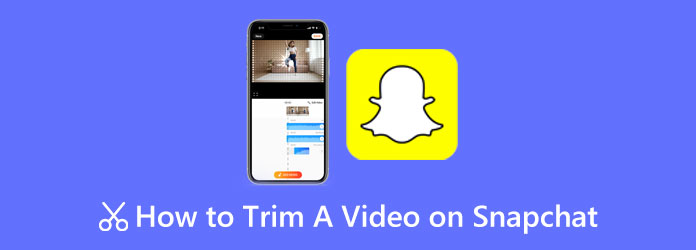
Μέρος 1. Πώς να περικόψετε ένα βίντεο στο Snapchat
Η περικοπή ενός βίντεο στο Snapchat δεν είναι περίπλοκη. είναι εύκολο, ειδικά όταν γνωρίζετε τα βήματα για την περικοπή βίντεο στην εφαρμογή Snapchat. Το Snapchat δεν είναι απλώς μια εφαρμογή για λήψη selfies και φωτογραφιών. Σας επιτρέπει επίσης να εγγράψετε ένα βίντεο εκπληκτικά. Επιπλέον, οι νέοι μπορούν ακόμη και να χρησιμοποιήσουν αυτή την εφαρμογή εύκολα επειδή έχει μια εύχρηστη διεπαφή. Υπάρχουν επίσης πολλά φίλτρα και εφέ από τα οποία μπορείτε να επιλέξετε. Το Snapchat είναι μια εξαιρετική εφαρμογή κάμερας που μπορείτε να χρησιμοποιήσετε σε συσκευές Android και iPhone. Ωστόσο, όταν εγγράφετε ένα βίντεο χρησιμοποιώντας το Snapchat, έχει έναν περιορισμό. Μπορείτε να εγγράψετε ένα βίντεο κλιπ μόνο για έως και 10 δευτερόλεπτα. Και αν υπερβείτε το όριο, πρέπει να περικόψετε το βίντεό σας πριν το ανεβάσετε. Γι' αυτό σε αυτό το μέρος, θα συζητήσουμε τα εύκολα βήματα για το πώς να κόψετε ένα βίντεο στο Snapchat. Επιπλέον, ο σκοπός της αποκοπής ενός βίντεο είναι να λάβετε τις συγκεκριμένες σκηνές ή στιγμές που θέλετε από το βίντεό σας και να αφαιρέσετε τα περιττά μέρη.
Πώς να κόψετε βίντεο στο Snapchat:
Βήμα 1 Ανοίξτε σας Snapchat εφαρμογή στο τηλέφωνό σας και, στη συνέχεια, συνδεθείτε στον λογαριασμό σας. Στη συνέχεια, εγγράψτε ένα βίντεο στην κάμερα Snapchat και μπορείτε να το δείτε πριν το μοιραστείτε με τους φίλους σας.
Βήμα 2 Για να περικόψετε το βίντεό σας, πατήστε τη γραμμή χρόνου κάτω από την οθόνη σας για να σας ζητηθεί η περικοπή του τιμονιού. αγαπητός ο τιμόνι στα μέρη που θέλετε να αποθηκεύσετε στο βίντεο κλιπ σας.
Βήμα 3 Στη συνέχεια, μόλις αποκόψετε τα μέρη από το βίντεό σας, τώρα θα αποθηκεύσουμε και θα μοιραστούμε το βίντεό σας. Παρακέντηση Αποθήκευση στην κάτω αριστερή γωνία της οθόνης σας για να αποθηκεύσετε το περικομμένο βίντεό σας. Αλλά αν θέλετε να στείλετε το βίντεο στους φίλους σας, πατήστε το Επόμενο κουμπί και στείλτε το στις επαφές που θέλετε.
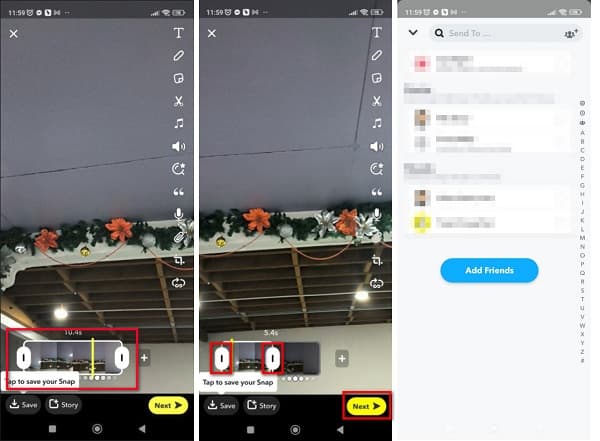
Με αυτά τα εύκολα βήματα, θα μάθετε πώς να κόβετε ένα βίντεο στο Snapchat. Και στο επόμενο μέρος, θα σας δείξουμε πώς να κόψετε ένα βίντεο για το Snapchat χρησιμοποιώντας την καλύτερη εναλλακτική.
Μέρος 2. Μπόνους: Πώς να κόψετε ένα βίντεο στην επιφάνεια εργασίας για Snapchat
Εάν δεν μπορείτε να κόψετε ένα βίντεο χρησιμοποιώντας την εφαρμογή Snapchat, υπάρχει ένα εναλλακτικό εργαλείο εκτός σύνδεσης που μπορεί να σας βοηθήσει να κόψετε το βίντεό σας. Ορισμένοι επεξεργαστές βίντεο προτιμούν την περικοπή βίντεο στην επιφάνεια εργασίας επειδή είναι ευκολότερο. Έτσι, αν θέλετε να κόψετε το βίντεό σας για το Snapchat στην επιφάνεια εργασίας σας, εδώ είναι η απόλυτη εφαρμογή που μπορείτε να χρησιμοποιήσετε.
Αν ψάχνετε για την πιο εξαιρετική εφαρμογή περικοπής βίντεο, Tipard Video Converter Ultimate είναι το καλύτερο εργαλείο για χρήση. Με τη λειτουργία περικοπής βίντεο, μπορείτε εύκολα να κόψετε το βίντεο κλιπ μετακινώντας το τιμόνι στη Γραμμή χρόνου του βίντεό σας. Μπορείτε επίσης να χρησιμοποιήσετε τη δυνατότητα γρήγορου διαχωρισμού για να χωρίσετε το βίντεό σας κατά μέσο όρο ή χρόνο. Και αν θέλετε να δημιουργήσετε εξαιρετικές μεταβάσεις στο βίντεο που κόψατε, μπορείτε να χρησιμοποιήσετε την επιλογή Fade in and out. Επιπλέον, έχει μια εύχρηστη διεπαφή, καθιστώντας το ένα εργαλείο φιλικό για αρχάριους. Το Tipard Video Converter Ultimate υποστηρίζει επίσης πολλές μορφές βίντεο, όπως MP4, MOV, MKV, AVI, VOB, FLV, WMV, M4V, WebM και 500+ ακόμη μορφές. Επίσης, αυτή η εφαρμογή είναι γεμάτη με πολλές προηγμένες λειτουργίες επεξεργασίας, όπως περικοπτικό βίντεο, συμπιεστή βίντεο, δημιουργία GIF, 3D maker, αφαίρεση υδατογραφήματος βίντεο και πολλά άλλα από την Εργαλειοθήκη. Υπάρχει επίσης δυνατότητα λήψης σε όλες τις πλατφόρμες πολλαπλών μέσων, συμπεριλαμβανομένων των Windows, Mac και Linux.
Πώς να συντομεύσετε ένα βίντεο για το Snapchat χρησιμοποιώντας το Tipard Video Converter Ultimate:
Βήμα 1 Πρώτα, κατεβάστε και εγκαταστήστε Tipard Video Converter Ultimate στην επιφάνεια εργασίας σας κάνοντας κλικ στο Λήψη κουμπί παρακάτω. Ακολουθήστε τη διαδικασία εγκατάστασης στον υπολογιστή σας και, στη συνέχεια, εκτελέστε την εφαρμογή στη συσκευή σας.
Βήμα 2 Πηγαίνετε στο Εργαλειοθήκη στην κύρια διεπαφή χρήστη του λογισμικού και επιλέξτε το Εργαλείο κοπής βίντεο επιλογή.
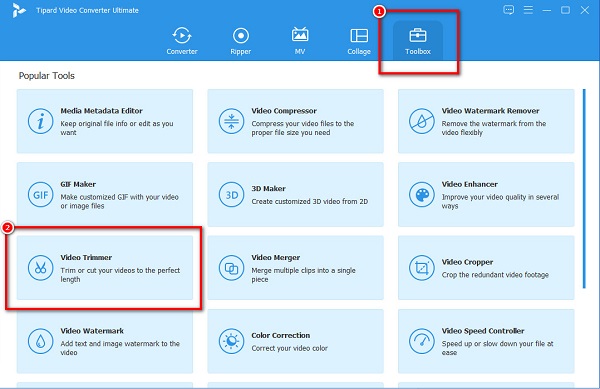
Βήμα 3 Μετά την επιλογή του Εργαλείο κοπής βίντεο χαρακτηριστικό, μεταφορτώστε το βίντεο που θέλετε να περικόψετε κάνοντας κλικ στο + κουμπί υπογραφής. Οι φάκελοι του υπολογιστή σας θα σας ζητήσουν πού θα εντοπίσετε το αρχείο βίντεο και θα το ανοίξετε.
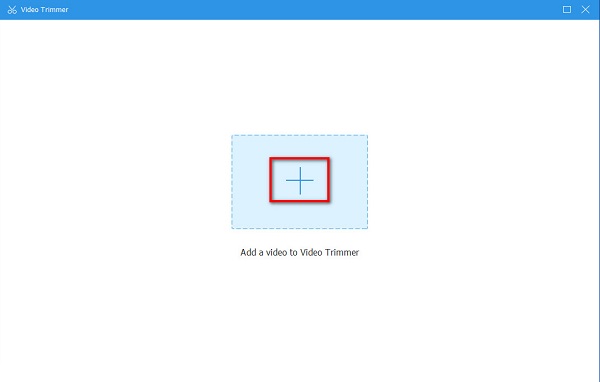
Βήμα 4 Και στην ακόλουθη διεπαφή, θα δείτε την προεπισκόπηση και το Χρονολόγιο του βίντεο σας. Μετακίνησε το τιμόνι εκεί που θέλεις περικοπή του βίντεό σας. Μπορείτε επίσης να χρησιμοποιήσετε τη λειτουργία Fast Split για να χωρίσετε το βίντεό σας κατά μέσο όρο ή χρόνο.
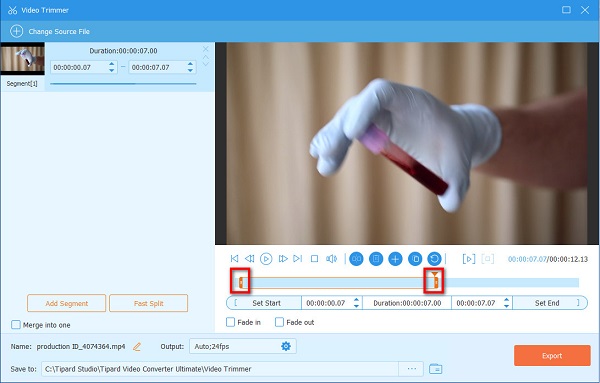
Βήμα 5 Αφού επιλέξετε το τμήμα που θέλετε να κόψετε, κάντε κλικ στο εξαγωγή κουμπί στην κάτω δεξιά πλευρά της διεπαφής για να αποθηκεύσετε την έξοδο σας στη συσκευή σας.
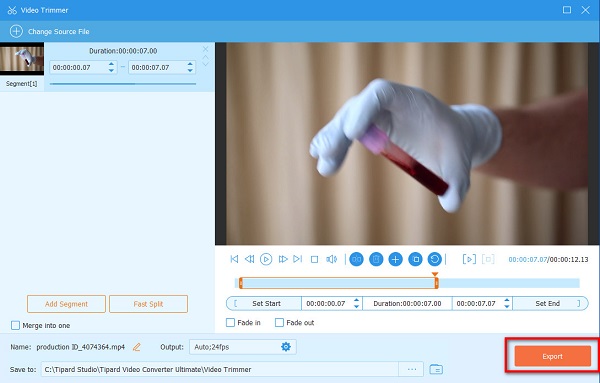
Στη συνέχεια, το βίντεο θα αποθηκευτεί στα αρχεία της επιφάνειας εργασίας σας μέσα σε λίγα δευτερόλεπτα. Τώρα μπορείτε να δείτε και να στείλετε την έξοδο βίντεο στον λογαριασμό σας στο Snapchat. Μπορείτε επίσης να χρησιμοποιήσετε αυτό το λογισμικό για να συμπίεση βίντεο για Snapchat.
Μέρος 3. Συμβουλές για την αποκοπή βίντεο στο Snapchat
Δεδομένου ότι το Instagram είναι πλέον η πιο δημοφιλής εφαρμογή κάμερας σε πολλές συσκευές Android, το Snapchat έχει προσθέσει ορισμένες νέες λειτουργίες που μπορούν να κεντρίσουν το ενδιαφέρον σας. Σε αυτό το μέρος, θα συζητήσουμε τα άλλα καταπληκτικά χαρακτηριστικά του Snapchat.
1. Φίλτρα - Υπάρχουν πολλά φίλτρα και εφέ που μπορείτε να χρησιμοποιήσετε στην εφαρμογή Snapchat. Μερικά από τα δημοφιλή φίλτρα είναι:
Vogue Black
Πλαίσιο Polaroid
Γυαλιά πυρκαγιάς
λιοντάρι
Φακίδες χειλιών
Τρομακτική μάσκα
Χορεύοντας Τουρκία
VHS
2. Ειδικά Εφέ - Το Snapchat έχει πολλά εφέ που προσφέρει. Πολλοί χρήστες το χρησιμοποιούν επίσης για να δημιουργήσουν απίστευτα βίντεο ή εικόνες. Ένα από τα πιο εφαρμοσμένα φίλτρα στην εφαρμογή Snapchat είναι η προσθήκη φακών.
3. Γρήγορη προώθηση - Ένα από τα νεότερα χαρακτηριστικά του Snapchat είναι το Fast Forward. Το φίλτρο γρήγορης προώθησης σάς επιτρέπει να προβάλλετε το βίντεό σας σε γρήγορη κίνηση.
4. Αυτοκόλλητα και Emoji - Με τη νέα έκδοση του Snapchat, μπορείτε πλέον να προσθέσετε χαριτωμένα και φανταστικά αυτοκόλλητα και emojis που μπορείτε να βάλετε στις εικόνες ή τα βίντεό σας. Αυτά τα αυτοκόλλητα έχουν διαφορετικές κατηγορίες, όπως γενέθλια, επέτειος, ημέρα Χριστουγέννων και άλλα.
5. Κείμενο - Εάν θέλετε να βάλετε λεζάντες στην εικόνα σας, μπορείτε να χρησιμοποιήσετε τη λειτουργία Κείμενο. Όταν τοποθετείτε κείμενα στην εικόνα σας, μπορείτε να αλλάξετε τη γραμματοσειρά, το μέγεθος γραμματοσειράς και το χρώμα του κειμένου σας.
Μέρος 4. Συχνές ερωτήσεις σχετικά με την περικοπή ενός βίντεο στο Snapchat
Ποιες μορφές βίντεο αποθηκεύει βίντεο στο Snapchat;
Το Snapchat αποθηκεύει τις εξόδους βίντεο ως MP4 και MOV, ανάλογα με το τηλέφωνό σας.
Μπορώ να περικόψω ένα βίντεο στο Snapchat χωρίς απώλεια ποιότητας;
Ναί. Το Snapchat δεν καταστρέφει την ποιότητα του βίντεό σας όταν το περικόπτετε στην ίδια την εφαρμογή Snapchat. Ωστόσο, ορισμένοι χρήστες παραπονιούνται ότι οι κομμένες εξόδους τους γίνονται θολές.
Μπορώ να κόψω ένα βίντεο Snapchat από μνήμες;
Ναί. Πρώτα, σύρετε προς τα επάνω στις Μνήμες και επιλέξτε το βίντεο που θέλετε να κόψετε και περικόψτε το. Στη συνέχεια, μπορείτε να αποθηκεύσετε το νέο στιγμιότυπο ως αντίγραφο, ώστε να μην επηρεαστεί το αρχικό snap.
Συμπέρασμα
Μάθηση πώς να κόψετε ένα βίντεο στο Snapchat είναι απλό μόλις διαβάσετε και κάνετε τα παραπάνω βήματα και μεθόδους. Είναι βολικό να κόβετε βίντεο στην εφαρμογή Snapchat επειδή μετά την εγγραφή του βίντεο κλιπ σας. μπορείτε να κόψετε αμέσως το βίντεό σας. Αλλά αν προτιμάτε να χρησιμοποιείτε μια εφαρμογή με πολλές προηγμένες δυνατότητες επεξεργασίας, χρησιμοποιήστε Tipard Video Converter Ultimate σήμερα.







